Все способы:
LOS — название технологии, существующей в маршрутизаторах разных производителей. Иногда она не поддерживается или разработчики просто приняли решение не внедрять ее, используя вместо этого PON. Рассмотренные далее инструкции подойдут и для таких моделей, поскольку методы исправления являются универсальными.
Способ 1: Проверка подключения интернет-кабеля
Горящая на роутере лампочка LOS в большинстве случаев означает, что устройство не видит сетевой кабель, соответственно, доступа к интернету не будет, поскольку сигнал от провайдера попросту не поступает. В этой ситуации не придется взаимодействовать с компьютером или настройками маршрутизатора — вместо этого нужно обратить внимание на само оборудование и подсоединенные кабели. Начните с провода WAN, который идет от провайдера и подсоединен в интерфейс с таким же названием к самому устройству. Удостоверьтесь в том, что сам кабель сидит в порте надежно и не имеет видимых физических повреждений. Важно посмотреть всю его длину и исправить надломы, если они имеются, поскольку даже небольшой изгиб может вызвать проблемы с подачей сигнала.

Дополнительно попробуйте сильнее прижать кабель в разъеме или несколько раз отключить его и подключить снова, проверяя, как на это реагируют индикаторы маршрутизатора. При использовании сетевой розетки убедитесь в том, что она находится в исправном состоянии. Если эти действия не принесли никакого результата, переходите к следующему методу.
Способ 2: Проверка сетевого разъема
Интернет-кабель практически всегда подключается в порт WAN или ADSL на маршрутизаторе, что зависит от типа соединения, предоставляемого провайдером. Сам разъем также может стать причиной горящей лампочки LOS или PON, например, когда он находится в неисправном состоянии либо в него попала пыль.
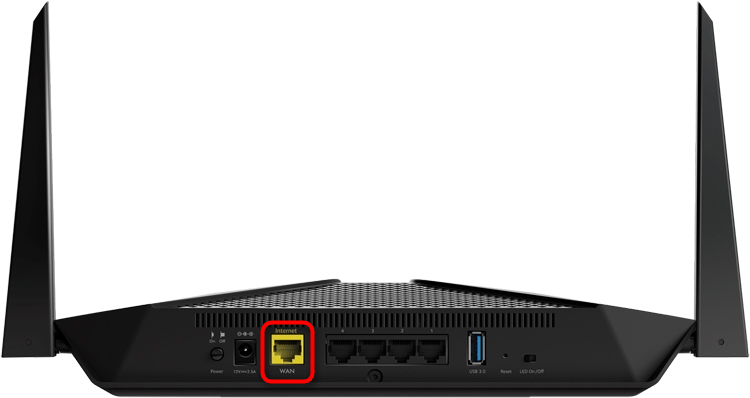
Самостоятельно осмотрите разъем на наличие повреждений, убедитесь в том, что все контакты находятся на своих местах. Воспользуйтесь сухой салфеткой или гигиенической палочкой, чтобы устранить весь мусор, попавший внутрь порта. После этого снова подключите туда сетевой кабель и проверьте, как теперь поведет себя индикатор.
Способ 3: Проверка тарифа
Практически все провайдеры предоставляют своим пользователям доступ к личному кабинету, где можно осуществлять любые действия с тарифным планом и отслеживать состояние сети. Возможно, лампочка LOS загорелась из-за того, что вы просто забыли заплатить за интернет и поставщик услуг временно ограничил доступ к сети, что и вызвало данную проблему. Войдите в личный кабинет, узнайте статус подключения и по необходимости пополните счет. Для решения всех вопросов, возникших во время использования услуг провайдера, свяжитесь с технической поддержкой, узнав их контакты на официальном сайте компании.
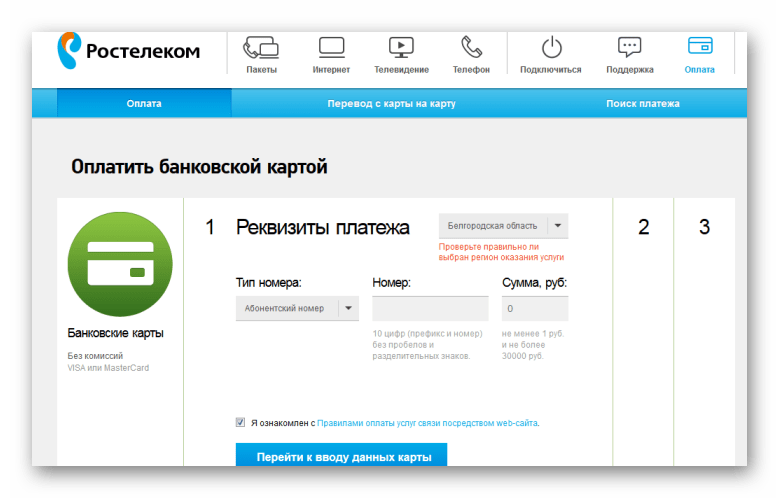
Способ 4: Проверка интернет-кабеля
Этот вариант касается только пользователей, живущих в частном доме. При таком подключении провайдер ведет кабель сети по проводам линии электропередач или под землей, подводя их к дому для дальнейшего подключения. Иногда провода недостаточно защищены и изолированы, поэтому на них могут влиять внешние факторы, например погодные условия или случайно упавшее дерево. Если кабель находится на поверхности и большая его часть идет прямо во дворе, осмотрите его визуально на предмет физических повреждений. В случае их обнаружения свяжитесь с провайдером для уточнения сложившейся ситуации.

Иногда ремонтные работы проводит сам поставщик интернет-услуг из-за повреждений на линии. Тогда интернета тоже не будет и загорится лампочка LOS. Вы можете позвонить в техническую поддержку и уточнить, не ведется ли сейчас никаких работ. Дополнительно они могут подсказать, что предпринять для решения сложившейся ситуации.
Способ 5: Проверка подключения к сплиттеру
Этот вариант относится к технологии ADSL, когда провайдер задействует домашний телефон, через линию которого и предоставляется интернет. При таком варианте подключения в квартире или доме всегда установлено небольшое устройство — сплиттер. Туда подключается кабель от провайдера и телефона, а затем он выводится на WAN к роутеру. Убедитесь в том, что все провода подсоединены правильно и надежно, а также осмотрите их на предмет повреждений.

Способ 6: Проверка домашнего телефона
Как можно понять, этот способ тоже связан с пользователями ADSL. К телефону тоже подключен кабель, отвечающий за подачу сигнала сети. Если вдруг он отключен от разъема или же надломлен, лампочка LOS может загореться, поэтому вы должны найти данный кабель и осмотреть его точно так же, как это было описано во всех других способах.

Способ 7: Переназначение сетевого порта
В завершение рассмотрим метод, который актуален лишь для небольшого процента юзеров, поскольку только несколько разработчиков сетевого оборудования внедряют подобные функции в свои устройства. Технология подразумевает возможность подключить WAN кабель к любому LAN-порту и нормально получать сигнал от провайдера, однако для этого нужно произвести изменения в веб-интерфейсе. Если вы обладаете маршрутизатором от ZyXEL, выполните следующие действия, проверив порт и по необходимости переназначив его для исключения варианта поломки.
- Авторизуйтесь в интернет-центре так, как это показано в отдельной инструкции по ссылке ниже.
- Перейдите в раздел настройки сети и укажите свой вариант подключения, а затем откройте профиль для редактирования.
- В строке «Кабель от провайдера» выберите тот разъем, который хотите использовать. Можете даже проверить каждый из них, дожидаясь, загорится ли в этот раз лампочка LOS.
Подробнее: Вход в веб-интерфейс роутеров Zyxel Keenetic
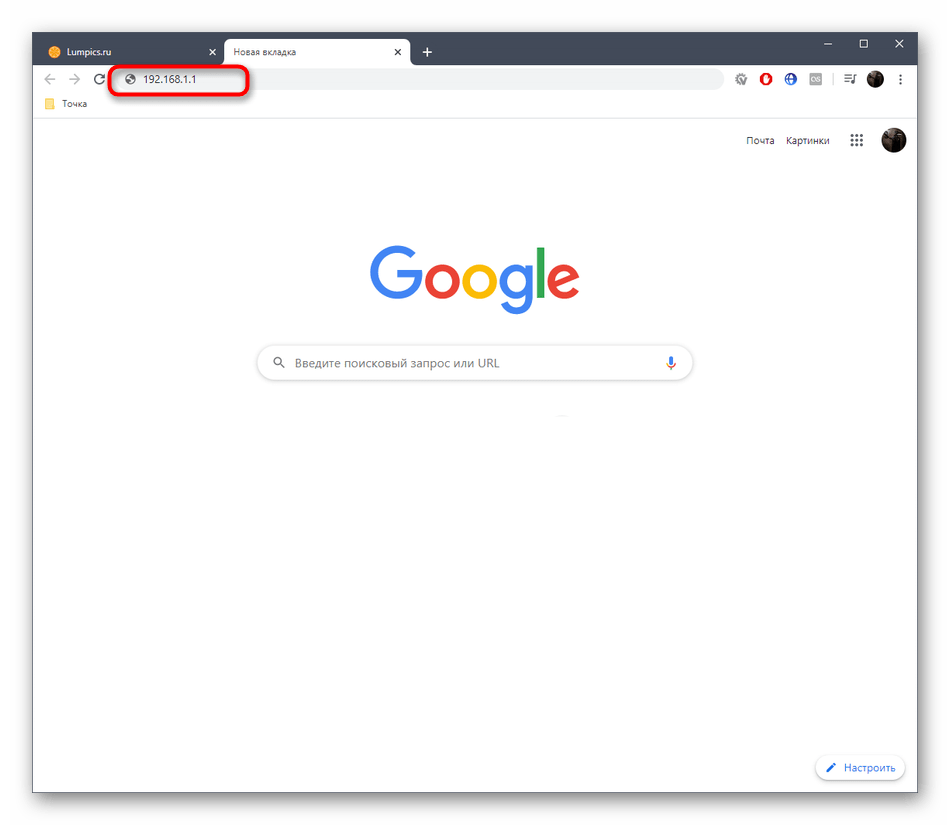
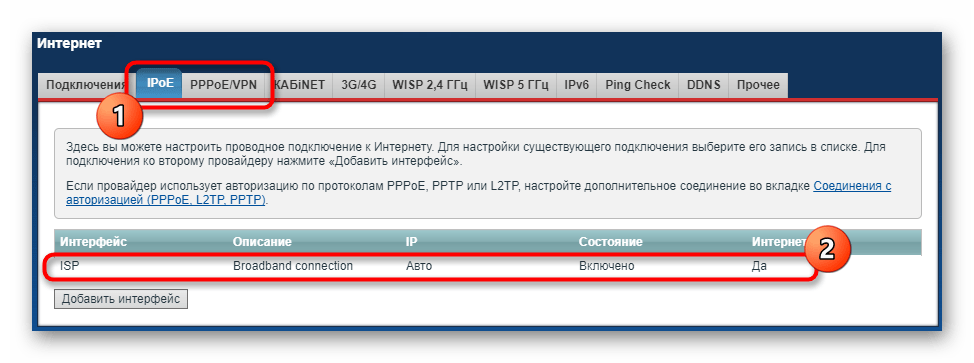
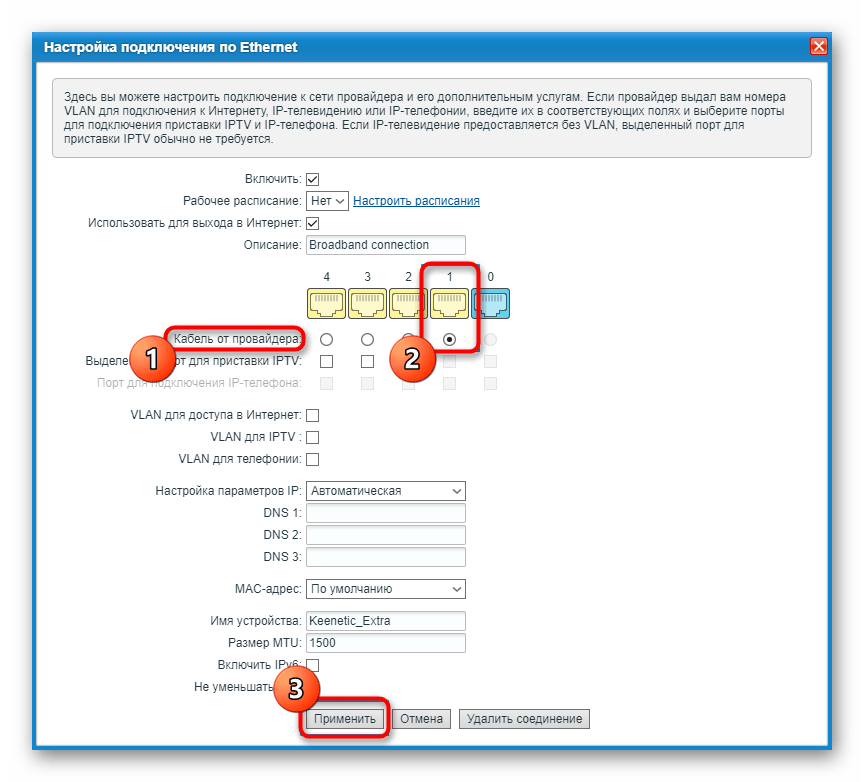
Если ничего из этого не помогло, вполне вероятна физическая поломка маршрутизатора или кабелей, кроме этого, не стоит исключать проблемы на стороне провайдера. В любом случае понадобится связаться с технической поддержкой для дальнейшего решения данной трудности.
 Наша группа в TelegramПолезные советы и помощь
Наша группа в TelegramПолезные советы и помощь
 lumpics.ru
lumpics.ru



Как отключить красную лампочкау на роутере
Отвёрткой выколупай.